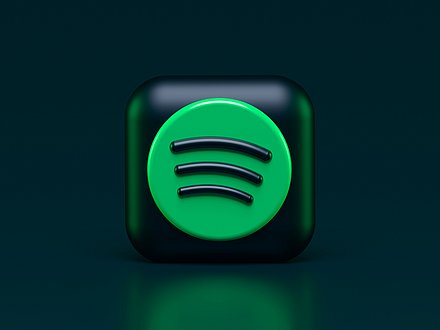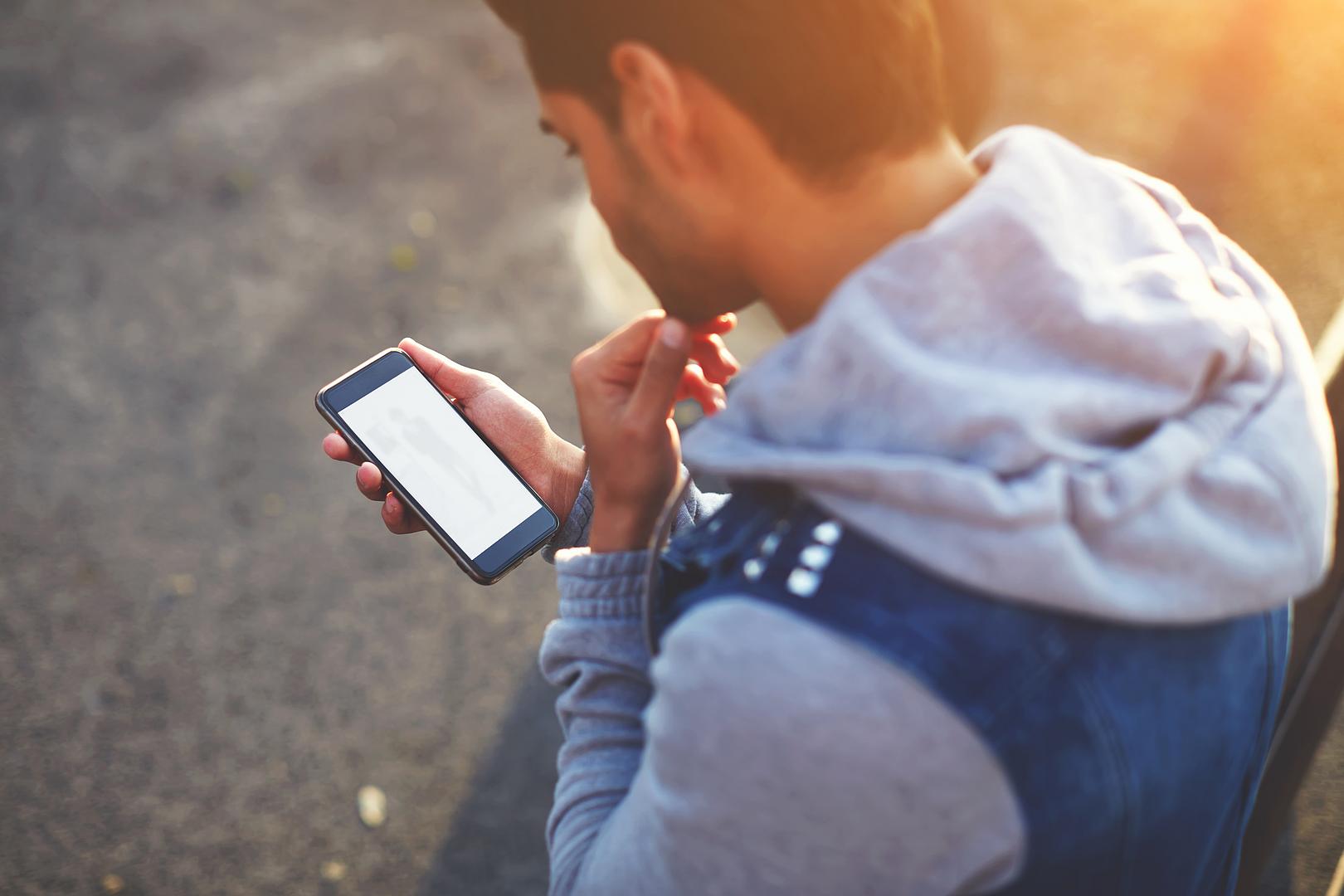Mit Air Server kommt dein Smartphonebildschirm ganz groß raus: Egal ob auf Computerbildschirm, Fernseher oder auf der Leinwand.
Funktion
Aus klein mach groß: AirServer ermöglicht es, Inhalte vom kleinen Smartphone-Bildschirm via AirPlay und Miracast auf größere Bildschirme wie z. B. Computer, Fernseher oder Beamer zu übertragen – und das sogar kabellos.
Zunächst muss das Smartphone über WLAN mit einem Computer verbunden werden. Das funktioniert mit der kostenlosen App, mit welcher ein QR-Code vom Computer abgelesen werden muss. Eine Verbindung ist aber auch ohne App möglich, in dem Miracast oder AirPlay aktiviert und das Smartphone mit dem Computer verbunden wird.
Für Windows Phones-Smartphones gibt es bisher keine App, die Verbindung erfolgt hier direkt vom Smartphone aus. Für den Computer muss eine kostenpflichtige Version über die Website des Anbieters installiert und zum Herstellen einer Verbindung geöffnet werden.
Wenn die Verbindung hergestellt ist, wird der Smartphonebildschirm am Computer angezeigt. Wenn das immer noch zu klein ist, kann auch der Computer mit Fernseher oder Beamer verbunden werden – für ein besonders großes Bild.
Unser Tipp:
Referat über deine Lieblingsapp, oder deinen Star auf Social Media? Zeig statt den gewöhnlichen Screenshots alles direkt auf deinem Smartphone! Mir Air Server total easy.
Die App in der Schule
Im Unterricht lässt sich AirServer vielseitig einsetzen. Zum einen kann die Anwendung z. B. verwendet werden, um Apps zu erklären, die im Unterricht gemeinsam verwendet werden sollen. Zudem können weitere Inhalte wie Fotos, Dokumente oder ganze Präsentationen vom Smartphone aus angezeigt werden.
Außerdem eignet sich die App um beispielsweise die Ergebnisse von Team Shake, Poll everywhere oder Simplemind mit der Klasse zu teilen.
Da über AirServer wirklich alles vom Smartphone auf einen anderen Bildschirm übertragen wird, sind den Möglichkeiten keine Grenzen gesetzt. Auch Videos zum Unterrichtsstoff, Spiele und vieles mehr können dank der App mit allen geteilt werden.
Datensicherheit
Die App möchte nur wenige Berechtigungen, wie beispielsweise Zugriff auf die Kamera und die WLAN-Netzwerke, was aber im Hinblick auf die Funktionen der App sinnvoll ist. Allerdings kann man auch ganz auf die App verzichten und die Funktion direkt über Miracast und AirPlay nutzen. Da die Version für den Computer aber kostenpflichtig ist, müssen sensible Bezahldaten übertragen werden.
Die Website und die Privatsphärebestimmungen sowie die AGB sind nur auf Englisch verfügbar.
Unser Fazit:
Die App ist vielseitig einsetzbar und überträgt einfach und zuverlässig den Smartphonebildschirm auf den Computer. In die Anwendung etwas Geld zu investieren lohnt sich, da sie unkompliziert alle Inhalte vom Smartphone auf anderen Bildschirmen teilen kann. Nicht nur in der Schule ist die App dadurch eine große Hilfe, sie kann auch im privaten Gebrauch, z. B. zum Spielen von Smartphonespielen am Fernseher oder zur Diashow, vielseitig verwendet werden. Nachteil: Die Schule braucht ein stabiles WLAN-Netzwerk, in dem Smartphone und Computer eingeloggt sein müssen, damit die App genutzt werden kann. (Getestet: 27. April 2016; Aktualisiert: 08. März 2018)
Artikel vom 08.03.2018.